win7无线网络怎样添加打印机
1、打开【设备和打印机】页面;
2、点击添加打印机;
3、选择【添加网络、无线或Bluetooth打印机】
4、点击【我需要的打印机不在列表中】
5、点击【使用TCP/IP地址或主机名添加打印机】;
6、输入打印机主机名或IP地址;
7、使用默认设置;
8、选择打印机的驱动程序进行安装驱动;
9、确定驱动无误;
10、打印机名称可根据个人需求进行修改;
11、正在安装打印机驱动;
12、选择“不共享这台打印机”;
13、勾选“设置为默认打印机”,然后打印测试页无误后即可连接完成。
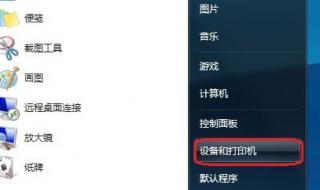
win7如何添加网络打印机和驱动
1、按键盘上的“Windows徽标键+R”调出【运行】功能,输入共享网络打印机的地址。
2、输入网络共享地址。
3、将打印机设为默认打印机。
4、点击“Windows”键点击设备和打印机。
5、之后在添加到网络打印机即可。
win7电脑怎么连接打印机步骤
1.
首先点击桌面左下角的“开始”,点击“设备和打印机”。
2.
点击左上角的“添加打印机”,点击“添加本地打印机”,选择打印机的端口,选择好后,点击“下一步”。
3.
选择打印机的品牌与机型后,点击“下一步”,开始安装。
4.
安装完成后弹出“共享打印机”窗口,根据需求选择,点击“下一步”,点击“完成”即可。

win7手提电脑如何连接打印机
具体步骤如下:
1、首先保证自己的笔记本是与主机的电脑是在同一个局域网中,和同一个工作组。如果不是请与主机保持一致,这样做是为了能够与主机之间可以通过共享,链接打印机。
2、如果主机的端权限已经给了的话,或者我们可以通过桌面图标-网络中查看是否有权限。如果有进入下一步,如果没有联系主机管理员获得权限。
3、然后进入网络的页面中,查看上面的导航菜单,选择-添加打印机按钮,点击进入。
4、在打印机弹窗中选择添加网络、无线或蓝牙打印机。然后下一步。
5、进入搜索打印机,点击需要连接的打印机,连续下一步。
6、提示连接成功,勾选设置为默认,然后就可以打印测试了。

w7连接w10打印机的方法
具体方法用以下的步骤就可以:
1、在桌面右下角的网络信号处点击“打开网络和共享中心”。
2、在“查看活动网络”处单击,将网络设置成“ 家庭网络”。
3、选择“家庭组和共享选项”,在共享库和打印机中将“打印机”和其他选项勾选,通过密码就可以共享很多文件了。
4、选择“更改高级共享设置”,点击进入“家庭或工作”进行设置。
5、在桌面左下角点击“开始”,选择“设备和打印机”。
6、在弹出界面中选择“添加打印机”。
7、在弹出界面点击“添加网络、无线或Bluetooth打印机”,一直点击“下一步”就可以完成打印机的设置了。
本文来自投稿,不代表怡之云立场,如若转载,请注明出处:https://kepu.yiyzs.com/kpu/36507.html
